Ik had nooit gedacht dat ik dit zou zeggen, maar ik vind de beste editor die er is voor de terminal in GNU / Linux: VIM.
Citeren Wikipedia:
Vim (van de Engels Ik zag IMproved) is een verbeterde versie van het teksteditor vi, aanwezig in alle systemen UNIX.
De auteur, Bram Moolenaar, presenteerde de eerste versie in 1991, datum waarop het veel verbeteringen heeft ondergaan. Het belangrijkste kenmerk van zowel Vim als Vi is dat ze verschillende modi hebben waartussen kan worden geschakeld om bepaalde bewerkingen uit te voeren, wat hen onderscheidt van de meest voorkomende editors, die slechts één modus hebben waarin orders worden ingevoerd met toetscombinaties of grafische interfaces.
Ik ben een van degenen die dachten dat dit een editor was voor "octopussen" of mensen met meer dan 10 vingers, omdat het simpele feit dat ik zoveel sneltoetsen had, me deed denken dat VIM het was het "monster" van console-editors. De waarheid is dat ik het sinds gisteren heb leren gebruiken (zelfs met heel basale dingen) maar ik went eraan, en het ergste (of het beste van alles) het is dat ik het teveel leuk vind.
Ik heb me altijd op mijn gemak gevoeld bij de bediening van nano, maar het is waar dat deze editor te basic is. Als we een grafische omgeving hebben, kan de cursor worden gebruikt om te kopiëren / plakken, maar als we in een TTY zijn, veranderen de dingen. Dat is het eerste voordeel dat ik vind VIM. Andere functies die ik leuk vind zijn:
- Selectie van tekst in kolommen.
- Syntaxis accentuering.
- Accentuering van haakjes, haakjes en accolades (dus ideaal voor programmeren).
- Extreem krachtig, zelfs als het bestand dat we aan het bewerken zijn wordt onderbroken, kunnen we het later herstellen.
- hier je kunt er veel meer zien ...
De enige teksteditor in console (van degenen die ik ken) dat "nadert" naar VIM es MCBewerken, MC's teksteditor. Maar let op de aanhalingstekens in de bovenstaande zin. VIM heeft zelfs een GTK-editor. Maar het idee van dit bericht is niet om u te verkopen of hen aan te moedigen om te gebruiken VIM, het is gewoon een manier om u te vertellen dat het gemakkelijker te gebruiken is dan het in werkelijkheid lijkt.
Basis tutorial over het gebruik van VIM
Ik was van plan je een reeks sneltoetsen achter te laten, maar ik denk dat het veel praktischer zou zijn als ik je aan de hand van een voorbeeld zou laten zien hoe het werkt. Het eerste dat we zullen doen, is installeren VIM als we het nog niet hebben gedaan, of als het niet standaard voorkomt in onze favoriete distributie. Na installatie openen we een terminal en plaatsen:
$ vim prueba.txt
We zullen zoiets als dit zien:
Nu drukken we op de toets I of de sleutel Invoegen om van commandomodus naar bewerkingsmodus te schakelen en te beginnen met typen. We schrijven alles, indien mogelijk, dat langer is dan twee regels. Ik zet bijvoorbeeld:
Nu drukken we op de toets ESC Om de bewerkingsmodus te verlaten, gaat u naar het begin van het document met de toetsenbordpijlen en drukt u op de toets V. U zult merken dat hieronder nu staat VISUAL. Met de pijl omlaag markeren we alle tekst die we schrijven. Als we alles hebben geselecteerd, drukken we op de toets Y. Zodra dit is gebeurd, ziet u dat eronder het aantal gekopieerde regels aangeeft.
Nu gaan we iets lager en drukken op de toets P. Elke keer dat we erop drukken, wordt dezelfde tekst geplakt. Als in plaats van de sleutel Y we drukken op de toets X, wordt de geselecteerde tekst afgesneden. We kunnen het terug plakken met de sleutel P.
Nu gaan we het testdocument opslaan. We drukken ESC als we in de bewerkingsmodus zijn en we schrijven :w, dat wil zeggen, twee punten en een W. Wat dit doet, is schrijven of opslaan wat we doen. Als we later schrijven :q we zullen de editor verlaten. Als we willen opslaan en sluiten, schrijven we 😡.
Nu nog een laatste truc. Stel dat de terminal per ongeluk wordt gesloten en we het document verliezen. Wat we moeten doen is herschrijven:
$ vim prueba.txt
en we krijgen zoiets als dit:
Als je naar het einde kijkt, hebben we een reeks opties. In dit geval drukken we op de toets R om het vorige document op te halen, zal het ons vragen om op te drukken ENTER En voila, we kunnen verder waar we gebleven waren. Nu, als we toevallig op de sleutel drukken E (toch bewerken) we kunnen het document ook opvragen door te typen : herstellen, en we krijgen zoiets als dit:
In dit geval is mijn optie om het cijfer 1 te schrijven en voila, ons werk is weer hersteld.
Als u wilt gebruiken VIM gemakkelijker, dan zou je kunnen installeren GVIM, wat hetzelfde is als je Gtk-bibliotheken gebruikt voor het gebruik van menu's en andere opties die het werk van de gebruiker vergemakkelijken.
Er is zelfs een extensie voor Firefox noemen vimper, waarmee we de browser kunnen behandelen alsof VIM het zal 😀 zijn
En tot zover Hoeis elke suggestie of informatie welkom, zodat we er allemaal meer nuttige dingen over kunnen leren VIM.
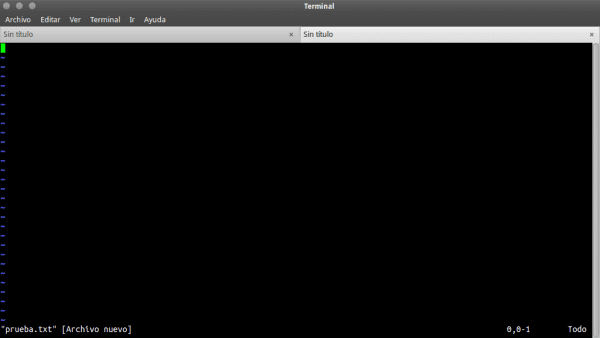
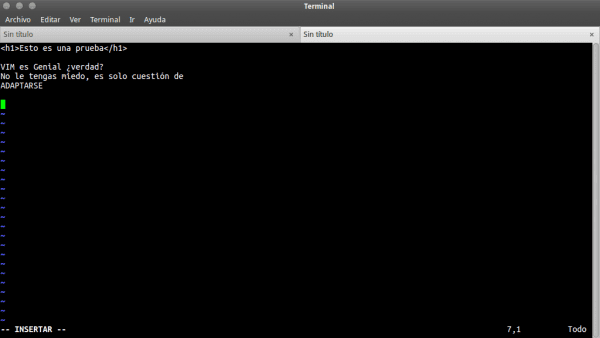
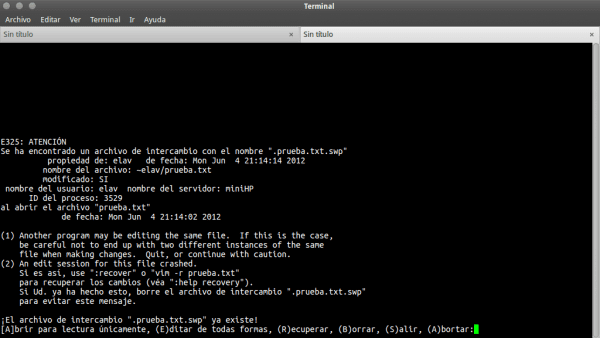

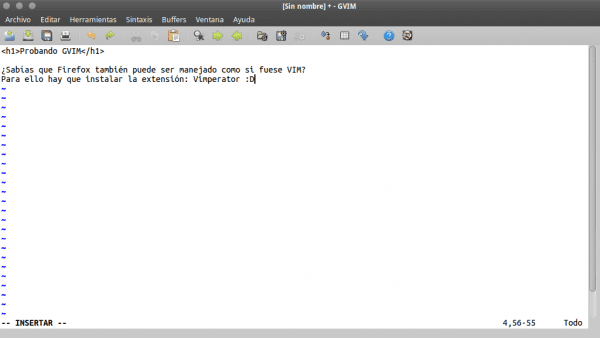
Ik zou Gvim gebruiken, hoewel ik de syntaxisaccentuering niet zag en het zou goed zijn geweest als je afbeeldingen van wat tekst in HTML had gezet om te zien hoe dat allemaal is. Ik ga aan de slag met Vim en dan doe ik een van die diepgaande analyses zoals ik deed met Gedit… geef me een week en ik heb het.
Als je wilt zien hoe syntaxisaccentuering werkt, laat ik je een paar voorbeelden achter.
ompldr.org/vZTRlYg
ompldr.org/vZDd3cw
En in een link hieronder een heleboel schema's om het visueel aantrekkelijker te maken. xP
Groeten.
Zeer goed de vim-tutorial, hopelijk wordt er later een gemaakt, iets geavanceerder of wat meer trucs, die met deze tool kunnen worden gedaan;),
om nu in deze wereld van vim te komen
Op dit moment zit ik vast met emacs, waardoor ik de laatste tijd steeds meer in de val zit, aan de andere kant maakt vim het erg moeilijk voor mij om tussen de tekst te bewegen.
PS: gefeliciteerd! Ze staan eerste in de ranglijst.
+1
Wij mannen gebruiken Emacs, weet je!
Toen ik begon te lezen "Ik had nooit gedacht dat ik dit zou zeggen, maar ik vind de beste editor voor de terminal op GNU / Linux ongelooflijk mooi ..." dacht ik: geweldig, hij ontdekte Emacs!
In plaats daarvan blijkt dat de man uitgaat met queers 😛 de dingen die men op het net vindt!
Ohh die macho. Ik denk dat je dan gebruikt LFS, want als je een distro gebruikt met alles eropgekauwd, denk ik dat het ook een flikker is toch?
Man emacs lijkt me vrij gemakkelijker dan vim, maar voor kleur smaken.
vimtutor is een zeer goede interactieve tutorial, het is ontworpen om in 25-30 minuten te worden voltooid. sterk aanbevolen!
apt-get install vimtutorvimtutorDat werkt zeker voor mij, daar moet ik aan werken
Ja, Vimtutor is eigenlijk geweldig ...
Als je dit spel speelt, stop je niet met het gebruik van vim en leer je het op een dwaze manier te gebruiken, echt, je zult met dit spel veel oefenen met de meest basale dingen over vim, zoals weten hoe je vrij snel moet bewegen.
http://vim-adventures.com/
Ik ben geen ontwikkelaar, dus wat ik moet doen: wat .conf bewerken of af en toe een pkbuild gebruiken, met NANO is het genoeg voor mij en ik heb er genoeg. Een keer voor het testen opende ik een bestand in VIM en ik wist niet eens hoe ik daar weg moest komen.
Vrij eenvoudig voor degenen die met vim beginnen, zelfs ik dacht dat het een monster was, maar zoals alles is het gewoon een kwestie van gewoonte. xP
Ik laat veel schema's over voor degenen die het willen proberen.
http://code.google.com/p/vimcolorschemetest/
Groeten.
@elav, ik laat je mijn vimrc achter zodat je een configuratie kunt gebruiken die voor jou werkt 😉
http://paste.desdelinux.net/4465
Bedankt 😀
Je houdt ervan om vlammen te veroorzaken, huh? Dit is waarschijnlijk de oudste vlam 😛
PS: VI Rocks!
Uitstekende tutorial! heel erg bedankt 😀
heel interessant: 3
Iets eenvoudigs is altijd goed.
Het is goed om van alles een beetje te weten, voor het geval je het op een dag nodig hebt. De wijze man zal altijd het offer van zijn medemens waarderen.
Uitstekende tutorial, maar ik ben hier nieuw bij en ik weet niet hoe ik de brigthscript-editor aan gvim moet toevoegen https://github.com/chooh/brightscript.vim.git Zou je me kunnen helpen